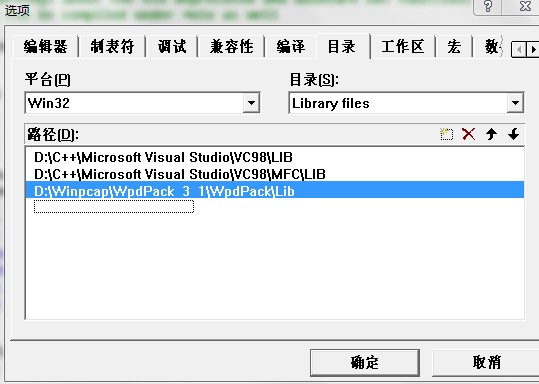WinPcap快速安裝步驟及常見錯誤總結
WinPcap 是網路抓包常用工具,新手入門的時候難免遇到一些C語法上的錯誤,在此小結一下常見的幾個錯誤及解決方法。
1.
錯誤提示:d:\c++\microsoft visual studio\myprojects\get_arp\1.cpp(20) :
error C2011: 'in_addr' : 'struct' type redefinition
源程式出錯截圖如下:
錯誤分析:
這裡提示in_addr重複定義,這是因為標頭檔案中已經定義了這個結構體,這裡只需刪去即可。
2.
錯誤提示:1.obj : error LNK2001: unresolved external symbol
錯誤分析:這是因為執行WinPcap的時候必須要加入兩個靜態連結庫,解決方法有兩種。
第一:在每一個程式的標頭檔案處加入兩句話
#pragma comment(lib,"wpcap.lib")
#pragma comment(lib,"wsock32.lib")
錯誤解決。
第二:為每個工程新增靜態連結庫。
在選單欄裡,開啟工程->設定,選擇連線,在物件/庫模組欄中加入wpcap.lib和wsock32.lib,確定後,問題解決。截圖如下:
兩種解決問題的方法原理相似,個人偏愛第一種,但是根據個人喜好啦。
3.上面列舉了執行WinPcap程式時常見錯誤,對於新手來說,可能連安裝入門都覺得很是困難。這裡以VC++6.0為例簡單說明一下如何快速配置好執行環境。
首先:將開發包WpdPack_3_1.zip解壓到某個目錄下,例如D:\Winpcap,然後開啟工具->選項,選擇目錄,在目錄欄中選擇Include files,新增開發包中的Include 資料夾路徑,D:\Winpcap\WpdPack_3_1\WpdPack\Include,如下圖,
再在目錄欄中選擇Library files,新增開發包中的Lib 資料夾路徑,D:\Winpcap\WpdPack_3_1\WpdPack\Lib,如下圖,
之後就是新增靜態連結庫,見第二點。
環境就配置好了,可以開始程式設計了。